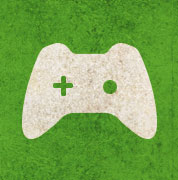您刚购买了新款游戏,想要知道如何优化 Microsoft® Windows® 10,以便确保系统发挥良好水平。没问题!我们下方的综合指南将帮助您针对游戏优化 Windows 10。但是在做任何改变之前,让我们先探讨一下 Windows 10 和游戏的独特功能。
Windows 10 游戏功能
Windows 10 可为游戏玩家提供很多他们需要的功能,其中包括支持实时跨平台玩游戏、流处理游戏和记录游戏过程。与以前版本的增强功能相比,Windows 10 需要更高的硬件规格才能实现预期性能,但是,您可以升级现有系统,以便充分利用 Windows 10 的游戏功能。
Microsoft 一直致力于改进 Windows 近几代操作系统的游戏功能。与 Windows 8 和 Windows 7 相比,搭载 DirectX 12 的 Windows 10 在帧速率方面得到逐步改进。Windows 10 会自动更新 DirectX 12 驱动程序和操作系统,用户无需进行配置。然而,随着 Creators Update 推出游戏模式,使得游戏成为 CPU(中央处理器)和 GPU(图形处理器)的优先任务,导致玩游戏时 Windows 进程无法使用资源。
Windows 10 的架构力求在游戏方面保留与以前 Windows 版本之间的兼容性,但由于增加了 Xbox 功能,部分游戏仍不兼容。好消息是,兼容的游戏数量正在稳步上升。
|
Windows 10 功能 |
如何让其发挥出良好水平 |
|---|---|
|
使用 Xbox Live® 应用程序的 PC 和 Xbox One™ 游戏玩家可同时在不同平台上参加同一游戏竞赛 
|
PC 游戏玩家应确保自己有足够大、足够快的内存,以避免延时。 |
|
购买并在 PC 上玩 Xbox® 游戏 
|
确保您的存储盘能够满足任务需求。固态硬盘可使游戏速度更快。 |
|
实时记录和流处理游戏 
|
|
|
从 PC 运行 Xbox Live® 功能(语音、文本、聊天) 
|
运行 Xbox Live 功能需要额外的多任务处理资源。为了确保您的系统能够一次处理需要进行的所有操作,应提升内存效能和密度。 |
|
兼容 DirectX® 12 显卡 
|
显卡依赖于内存,因此内存更快意味着集成显卡性能更佳。您需要充足的内存,并且内存要足够快,以便产生鲜明的视觉效果。 |
现在您已经了解了基础知识,让我们来介绍如何真正地优化游戏玩家的 Windows 10。
第 1 步:尽可能减少后台程序
一般而言,无论您如何使用电脑,它都会以相同的方式运行。大多数系统在启动时都会自动运行许多程序。问题在于,这些程序可能会大幅消耗性能,这会在您玩游戏时限制系统的潜力。关闭这些额外的程序可使您的系统专注于运行游戏。
Windows 10 有一个独特的内置游戏模式,可以解决这个问题。它可使系统专注于运行游戏,从而防止程序窃取 CPU 功耗。此外,它还可以防止游戏过程中出现更新和重启通知。通过设置 > 游戏 > 游戏模式即可打开或关闭该模式。
技巧:可以尝试不同的游戏模式设置。该设置对有些游戏的效果不同,请针对您的游戏尝试不同模式。
第 2 步:检查连接
这看起来可能很平常,但是您的装备如何连接到互联网的确会影响游戏效果。如果在游戏时经常间断、延迟甚至掉线,那么罪魁祸首可能是连接问题。如果您采用无线方式连接,这可能就是问题的一部分。无论 WiFi 速度如何,通过以太网电缆直接连接到路由器通常可为您提供良好的效果。无论您的 WiFi 速度如何,较好的连接方式始终是直接连接以太网。
技巧:在您的预算内实现尽可能快的数据计划。即使您可以买到优良的系统,缓慢的互联网连接也不会使其发挥更大潜力。
第 3 步:调整外围设备设置
系统设置是另一个经常被忽视的问题。通常而言,系统外围设备是为台式电脑而非游戏进行优化的,比如鼠标。确保针对游戏调整鼠标加速十分重要。在通常的设置下,当您快速移动鼠标时,光标会移动得更远,这对于普通的电脑操作来说很方便,但对于游戏而言并不理想。在游戏中,您希望准确地移动光标,而不是超出您所期望的位置。
技巧:如果您使用的是可调整 DPI 的游戏鼠标,除了更改系统设置外,您还可以对其进行单独调整,从而充分满足您的个人灵敏度偏好。
第 4 步:升级内存
众所周知,游戏玩家升级系统硬件是为了充分发挥系统的性能。Ballistix 铂胜内存专为游戏而设计,值得升级。通常而言,升级和增加系统内存——尤其是专为游戏设计的内存——会给您带来良好性能。部分游戏有详细具体的内存要求。查看 Windows 10 PC 上有多少内存简单易行,可以确定是否需要升级。
安装十分简单。通过我们易于遵循的教程,您可以在笔记本电脑或台式机上快速安装额外的内存。
第 5 步:升级存储
跨平台玩游戏、游戏 DVR 和 DirectX 12 是使用 Windows 10 的有力理由,但较低的容量远不足以无缝运行这些功能。如果您打算使用更多更快的内存来升级硬件,那么升级到 SSD 也应在您的考虑范围之内。
通过 P5 这样的 SSD,操作系统和应用程序可快速开启,在您摩拳擦掌时,游戏立即加载完成。具体而言,P5 的读写速度高达 3400/3000MB/s,提升了 PCIe® Gen 3 NVMe™ 的性能上限。您可以很容易地安装 SSD 并获得更快的性能。
如需了解更多有关游戏 SSD 的信息,请阅读我们的游戏 SSD 选择指南。
技巧:另一个不错的选择是添加外接固态硬盘,例如 X8。Crucial 英睿达 X8 速度比其他移动固态硬盘快多达 1.8 倍,比便携式 HDD 快多达 7.5 倍。1 在您的 PC 上备份和扩展游戏库,而且能够随时随地使用。此外,X8 还可用于 PS4™、Xbox One、iPad Pro 和 Android 设备,速度高达 1050MB/s。1,2
第 6 步:升级显卡
与之前的游戏相比,新的 AAA 游戏对资源的需求较大。系统需要能够满足任务需求的显卡。如果您运行的是双核或四核 CPU,并且打算升级内存和添加 SSD,为什么不升级显卡呢?显卡是 Windows 10 PC 上颇为重要的游戏设备之一。显卡很快就会过时。即使有足够的内存,老式显卡也很难在 1080p 的中等设置和适宜的帧速率下运行现代游戏。技巧:合理设置您的预算和要求。高等级显卡的成本高昂。确定您想要玩的游戏并尽可能提高您的预算。确保为您的主板、机箱和电源找到兼容的显卡。 有很多选项可供选择,因此请明智地进行选择。
最后同样重要的一点:更新
即使您进行了尽可能多的升级,除非您保持所有设备更新,否则仍然可能无法获得良好性能。除非所有设备都已更新,否则即使连接到快速的互联网,高品质的新硬件在优良的系统上也无法实现良好的运行性能。如需了解有关 PC 游戏优化的常用技巧,请查看我们的游戏 PC 升级指南。
Windows 10 功能
Microsoft 一直致力于改进 Windows 近几代操作系统的游戏功能。与 Windows 8 和 Windows 7 相比,搭载 DirectX 12 的 Windows 10 在帧速率方面得到逐步改进。Windows 10 会自动更新 DirectX 12 驱动程序和操作系统,用户无需进行配置。然而,随着 Creators Edition 推出游戏模式,使得游戏成为 CPU(中央处理器)和 GPU(图形处理器)的优先任务,导致玩游戏时 Windows 进程无法使用资源。
Windows 10 的架构力求在游戏方面保留与以前 Windows 版本之间的兼容性,但由于增加了 Xbox 功能,部分游戏仍不兼容。好消息是,兼容的游戏数量正在稳步上升。
让您自己拥有优势
跨平台玩游戏、游戏 DVR 和 DirectX 12 是使用 Windows 10 的有力理由,但无缝运行这些功能需要较多的内存和存储容量。用更多更快的内存和 SSD 升级您的硬件,在 Windows 10 上战胜对手。点击此处了解如何简便安装 SSD。
©2018 Micron Technology, Inc. 版权所有。信息、产品和/或规格如有更改,恕不另行通知。Crucial(英睿达)和 Micron Technology Inc.(美光科技股份有限公司)对于印刷或摄影中的遗漏或错误均不承担任何责任。Micron 美光、Micron 美光徽标、Crucial(英睿达)和 Crucial(英睿达)徽标、Ballistix 铂胜和 Ballistix 铂胜徽标均为 Micron Technology Inc.(美光科技股份有限公司)的商标或注册商标。Microsoft、Windows、Xbox、Xbox One、Xbox Live 和 DirectX 是 Microsoft Corporation 在美国和/或其他国家/地区的注册商标或商标。所有其他品牌或产品名称是其相应所有者的商标或注册商标。